كيفية تحميل MP3 للايفون في عام 2025
في مجال الاستمتاع بالموسيقى، احتلت ملفات MP3 مكانة عزيزة منذ فترة طويلة. حجمها الصغير وجودة الصوت الرائعة جعلتها المفضلة لدى عشاق الموسيقى. الآن، دعونا نتعمق في خدعة مفيدة لمستخدمي iPhone - تحميل ملفات MP3 لتذوق الألحان دون الاتصال بالإنترنت. يعرف مستخدمو Apple الاتصال السلس بين أجهزتهم من خلال معرف Apple واحد.
ومع ذلك، حتى مع هذا الاتصال، هناك حاجة إلى بذل جهد إضافي لإضافة ملفات MP3 إلى جهاز iPhone. ولكن ها هو الحل الذي نقدمه يزيل هذه المتاعب. قام فريق من مهندسي البرمجيات الماهرين بتجميع طرق مختلفة لنقل الموسيقى والأفلام بسلاسة إلى جهاز iPhone.
يقدم هذا الدليل نظرة عامة شاملة على هذه التقنيات وكيفية تشغيل ملفات MP3 على جهاز iPhone. لذا، دعونا نتعمق!
الجزء 1. أفضل التطبيقات لتحميل ملفات MP3 على الأيفون مباشرة
يتطرق هذا القسم إلى أفضل ثلاثة تطبيقات تسمح لك بالاستماع إلى مسارات MP3 المفضلة لديك في أي وقت وفي أي مكان. دعنا نستكشف الميزات الفريدة لكل تطبيق ونرشدك خلال تحميل ملفات MP3 على جهاز iPhone الخاص بك.
1. Apple Music
إذا كانت الموسيقى هي راحتك القصوى، فإن Apple Music هي ملاذك. مع مجموعة واسعة تتيح لك الوصول إلى ملايين الأغاني وقوائم التشغيل المنسقة، تعد Apple Music عالمًا موسيقيًا ينتظر من يستكشفه. نرحب بك مع تجربة مجانية سخية مدتها ثلاثة أشهر عند الشروع في رحلة Apple Music. بعد ذلك، يمكنك الاختيار من بين الخطة القياسية بسعر 9.99 دولارًا أمريكيًا شهريًا، أو خطة الطلاب بسعر 4.99 دولارًا أمريكيًا، أو الخطة العائلية بسعر 14.99 دولارًا أمريكيًا.
الآن، دعنا نكشف عن خطوات تحميل ملفات MP3 مباشرة إلى جهاز iPhone الخاص بك من خلال Apple Music:
- 1.احصل على اشتراك Apple Music أو ابدأ النسخة التجريبية المجانية.
- 2.افتح تطبيق Apple Music على جهاز iPhone الخاص بك.
- 3.المس مع الاستمرار الأغنية أو الألبوم أو قائمة التشغيل التي تريد إضافتها إلى مكتبتك.
4.اضغط على إضافة إلى المكتبة.

5.المس مع الاستمرار أغنية أو ألبومًا أو قائمة تشغيل، ثم انقر فوق الزر "تحميل".

2. SoundCloud
تم تصميم SoundCloud، الذي تم إنشاؤه عام 2007، ليكون بمثابة منصة يمكن أن يلتقي فيها مبدعو الموسيقى وعشاقها. مع أكثر من 70 مليون مستخدم شهريًا ومستودع مذهل يضم 200 مليون مقطع صوتي، تحول SoundCloud إلى نظام بيئي موسيقي مزدهر. إنه تطبيق مثالي لتحميل ملفات MP3 وبثها ومشاركتها.
لا يمكن تحميل مقطع صوتي من SoundCloud إلى جهاز محمول؛ ومع ذلك، يمكن للمستخدمين الذين لديهم اشتراك SoundCloud Go أو GO+ تحميل الموسيقى على iPhone للاستماع إليها في وضع عدم الاتصال.
فيما يلي دليل خطوة بخطوة لتحميل ملفات MP3 من SoundCloud إلى جهاز iPhone الخاص بك:
افتح SoundCloud، وانتقل إلى مكتبتك (علامة التبويب الرئيسية)، وانقر فوق زر التحميل بجوار زر Shuffle.
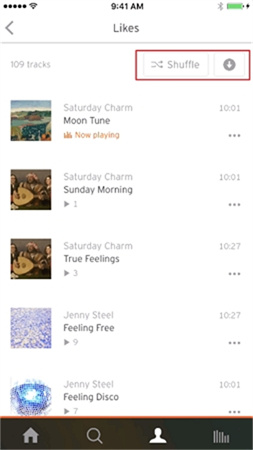
لتحميل قائمة التشغيل من SoundCloud، ما عليك سوى النقر فوق زر التحميل الموجود بجوار زر الإعجابات.
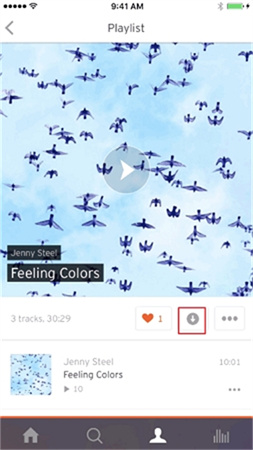
3. Spotify
مثل SoundCloud، تعد Spotify مركزًا قويًا يضم مجموعة هائلة من المقاطع الصوتية، مما يجعلها واحدة من أكبر المكتبات الصوتية على مستوى العالم. بالنسبة لأولئك الذين يبحثون عن تحميلات قانونية وإجراءات أمنية قوية، فإن Spotify هو الخيار الأمثل لتحميل ملفات MP3 على جهاز iPhone الخاص بك.
للاستماع إلى الموسيقى دون اتصال بالإنترنت على iPhone:- يمكن للحساب المجاني تحميل ملفات podcast فقط.
- مع الإصدار المميز، يمكنك تحميل الألبومات وقوائم التشغيل والبودكاست.
- يمكنك تحميل ما يصل إلى 10000 مقطع صوتي على كل جهاز مما يصل إلى 5 أجهزة.
- قم بتشغيل تطبيق Spotify، وانتقل إلى قائمة التشغيل أو الألبوم أو البودكاست الذي ترغب في تحميله.
- لتحميل ألبوم أو قائمة تشغيل على Spotify، ستحتاج إلى النقر فوق أيقونة التحميل (السهم لأسفل) على الجانب الأيسر من شاشتك.
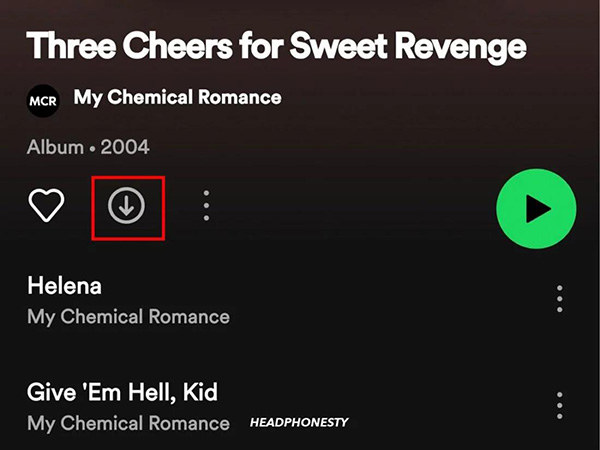
وأخيرًا، توفر هذه التطبيقات - Apple Music وSoundCloud وSpotify - مسارات مميزة للوصول إلى جنة MP3 على جهاز iPhone الخاص بك. سواء كنت تتعمق في مجموعة Apple المنسقة، أو تتواصل مع المبدعين على SoundCloud، أو تنقر على مجموعة الصوت الهائلة في Spotify، فإن هذه التطبيقات تضمن تعزيز رحلتك الموسيقية دون الاتصال بالإنترنت أو أثناء تشغيلها.
الجزء 2. كيفية إضافة ملفات MP3 إلى الأيفون باستخدام iTunes
كان iTunes مشغل موسيقى بسيط، ثم تضخم بمرور الوقت ليصبح عملاقًا ضخمًا ومحيّرًا. يمكن أن يكون التنقل في متاهة الوظائف والميزات، حتى بالنسبة للمستخدمين المتمرسين، تجربة مذهلة. ومع ذلك، لا تخف، فالتحدي يكمن في القيام بمهمة بسيطة مثل إضافة ملفات MP3.
لبث ملفات MP3 على جهاز iPhone الخاص بك، اتبع هذه الخطوات الخالية من المتاعب. إنها ليست مرهقة للعقل ولا تستنزف الوقت، لكنك تحتاج إلى القليل من المعرفة.
1.قم بتوصيل جهاز iPhone الخاص بك بالكمبيوتر باستخدام كابل USB.
2.في نظامي التشغيل Windows وMac أسفل Catalina، يمكنك فتح iTunes والنقر فوق زر الجهاز بالقرب من الجزء العلوي الأيسر من نافذة iTunes. على نظام Mac الذي يعمل بنظام macOS Catalina، تحتاج إلى فتح Finder وتحديد الجهاز في الشريط الجانبي لـ Finder.

3.الآن، انقر فوق "ملف" > "إضافة ملف إلى المكتبة" لإضافة ملفات MP3 إلى iPhone.

4.انقر فوق الموسيقى > تحقق من مزامنة الموسيقى > اختر مكتبة الموسيقى بأكملها.

5.انقر فوق الزر "تطبيق" لبدء مزامنة موسيقى iTunes مع جهاز iPhone الخاص بك.
الجزء 3. قم بتحميل ملفات MP3 على الأيفون باستخدام برنامج HitPaw Univd
وفي مجال أدوات الوسائط المتعددة، HitPaw Univd (HitPaw Video Converter) يتألق كبرنامج استثنائي لسطح المكتب يمد يد العون في تحميل أغاني MP3 على أجهزة iPhone. بفضل براعته في التعامل مع مجموعة واسعة من المواقع - أكثر من 10000 موقع على وجه الدقة - بدءًا من المواقع العملاقة مثل YouTube، وYouTube Music، وSoundCloud، وTikTok، وBilibili، والمزيد، يعد هذا البرنامج خيارًا لا يهزم. أحد الجوانب المثيرة للإعجاب حقًا هو قدرته على الاستفادة من المكتبات الواسعة لـ Apple Music وSpotify وDeezer وTidal، وتحويل المسارات إلى تنسيق MP3، وهو جاهز لتزيين قائمة التشغيل الخاصة بجهاز iPhone الخاص بك.
مزايا HitPaw Univd
- استخرج الصوت من مواقع مشاركة الفيديو بما في ذلك YouTube وYouTube Music وBilibili وFacebook وSoundCloud وما إلى ذلك.
- قم بتحميل الموسيقى إلى MP3 بسرعة 320 كيلو بايت في الثانية
- قم بتحميل الموسيقى من Spotify وApple Music وDeezer وTIDAL وقم بتحويل الأغاني إلى MP3 مع إزالة DRM.
- قم بتحميل الأغاني دفعة واحدة مع تسريع GPU الكامل
- متوفر على نظامي التشغيل Windows وMac
خطوات لتحميل MP3 من المواقع على الإنترنت
قم بتحميل HitPaw Univd وتثبيته مجانًا على جهاز الكمبيوتر الخاص بك، واتبع الخطوات أدناه لاستخراج MP3 من فيديو YouTube.
الخطوة 1: افتح موقع الويب الذي ترغب في تحميل ملفات MP3 منه وافتح مقطع فيديو أو ألبومًا أو قائمة تشغيل، وانسخ الرابط الخاص به من شريط العناوين.

الخطوة 2:الآن، قم بتشغيل HitPaw Univd وانتقل إلى علامة التبويب "تحميل". انقر فوق لصق عنوان URL، ثم انقر فوق تحليل.

الخطوة 3:بعد التحليل، يمكنك تحديد MP3 بسرعة 320 كيلوبت في الثانية كتنسيق الإخراج. انقر فوق الزر "تحميل" لبدء تحميل ملف MP3.

الخطوة 4:انتظر حتى يكتمل التحميل، ويمكنك بعد ذلك الوصول إلى ملف MP3 على الكمبيوتر ونقله إلى iPhone.

خطوات تحميل Spotify Music على MP3
يمكنك تحميل الموسيقى وتحويلها من Spotify, Deezer, Apple Music و TIDAL إلى MP3 في برنامج HitPaw Univd. الخطوات متشابهة، أدناه سنوضح لك كيفية تحميل Spotify إلى MP3.
الخطوة 1:قم بتشغيل HitPaw Univd وانتقل إلى علامة التبويب Toolbox. حدد محول الموسيقى سبوتيفي.

الخطوة 2:يدمج هذا البرنامج مشغل الويب Spotify، ويوصى بتسجيل الدخول إلى حساب Spotify الخاص بك لضمان تحميل الموسيقى بشكل صحيح. فقط اضغط على زر تسجيل الدخول:

الخطوة 3:يمكنك الآن الاستماع إلى الموسيقى في مشغل الويب والبحث عن الأغاني وإدارة مكتبتك. عندما تفتح مسارًا أو ألبومًا أو قائمة تشغيل، يمكنك ببساطة النقر فوق الزر "تحميل" لتحميل المسار/الألبوم/الفنان/الألبوم.

الخطوة 4:بعد التحليل، يمكنك اختيار الأغاني المطلوبة، وتحديد MP3 320 كيلو بايت في الثانية كتنسيق مستهدف

الخطوة 5:أخيرًا، انقر فوق الزر "تحويل الكل" لبدء تحميل أغاني Spotify إلى MP3.

بعد التحويل، يمكنك نقل ملفات MP3 التي تم تحميلها إلى iPhone عبر iTunes.
الخلاصة
لقد كشفت سر تحميل ملفات MP3 مباشرة على جهاز iPhone الخاص بك من منصات وأجهزة مختلفة. الأفضل الموصى به هو HitPaw Univd (HitPaw Video Converter) لميزة تحميل الموسيقى القوية. فهو لا يستخرج ملفات MP3 من المواقع على الإنترنت فحسب، بل يقوم أيضًا بتحميل الموسيقى من منصات البث إلى ملفات MP3. يمكنك الاستمتاع بالموسيقى بلا حدود مع برنامج تحميل الموسيقى القوي هذا.

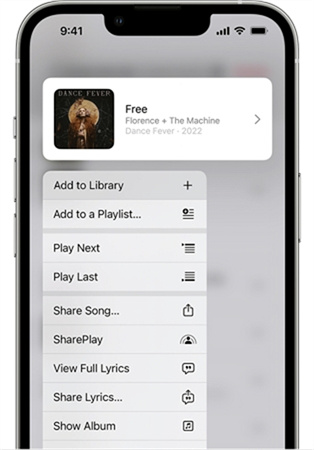
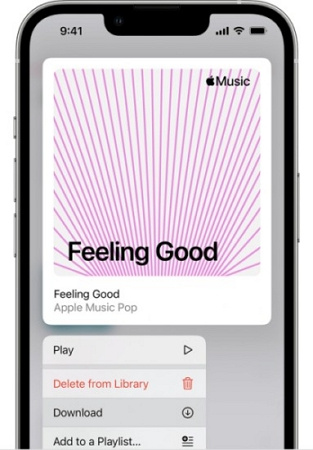
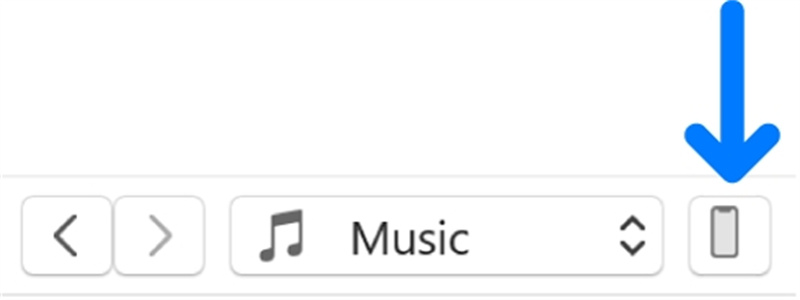

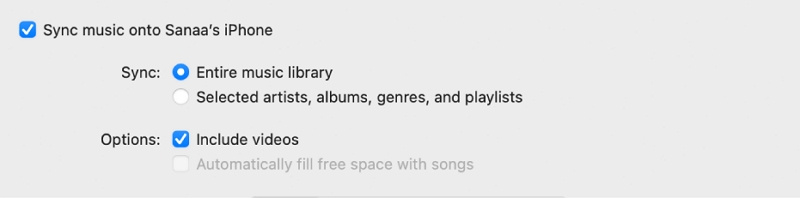




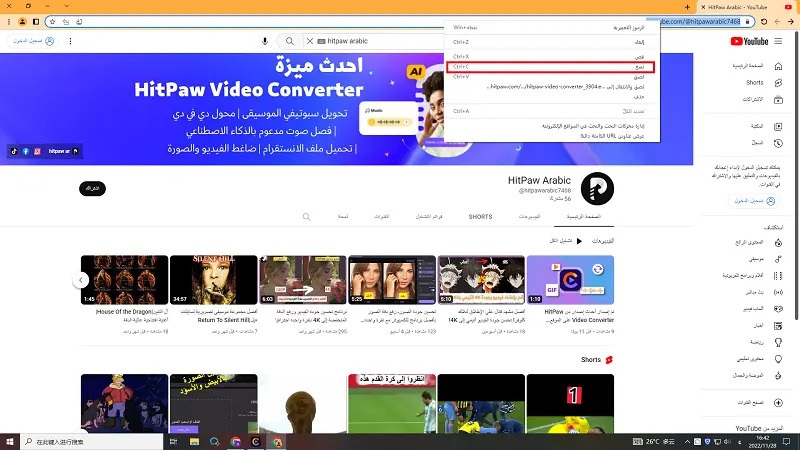
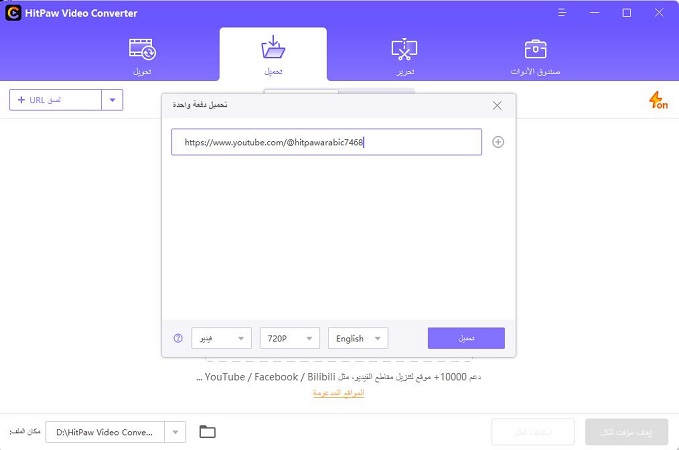
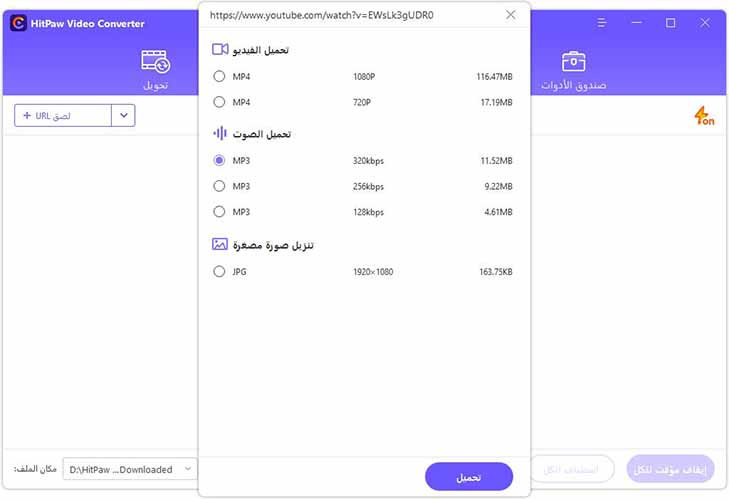
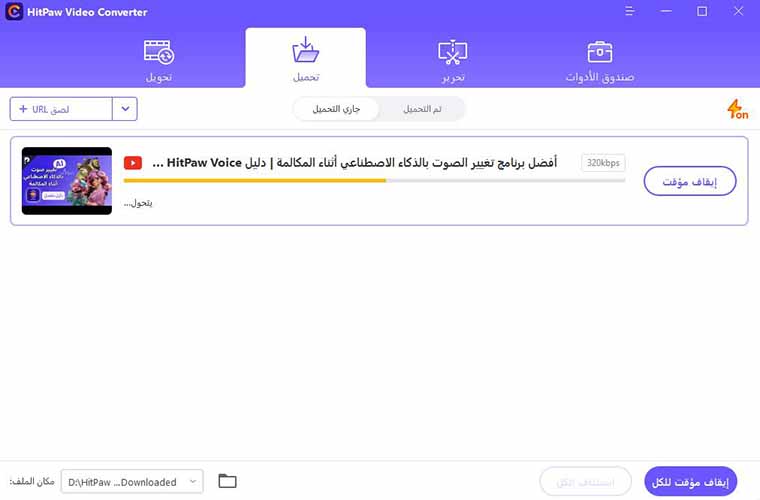
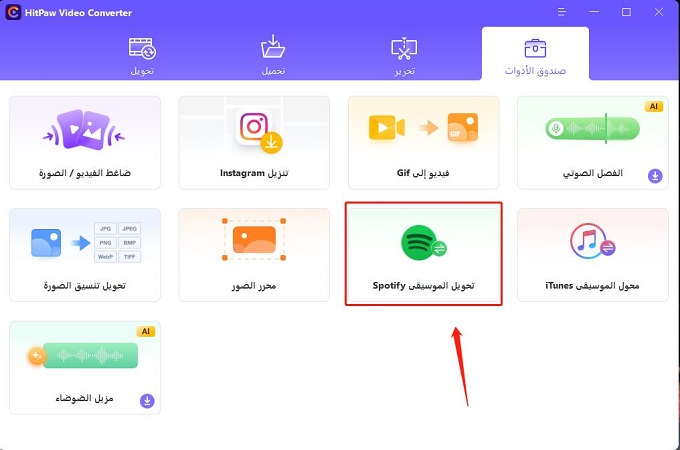


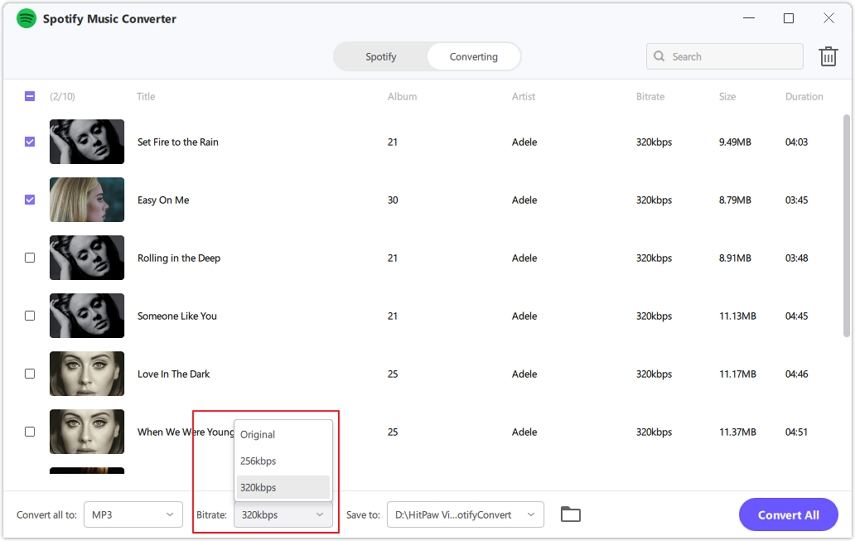


 HitPaw VoicePea
HitPaw VoicePea  HitPaw Edimakor
HitPaw Edimakor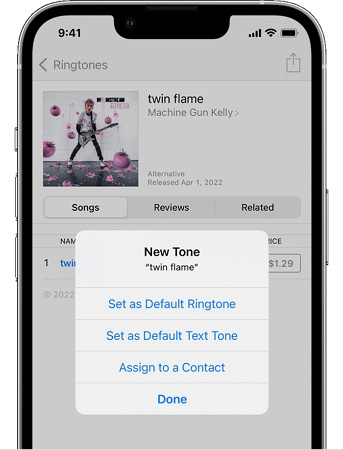




شارك هذه المقالة:
حدد تقييم المنتج:
محمد أمين
محرر HitPaw
أعمل بالقطعة منذ أكثر من خمس سنوات. دائمًا ما يثير إعجابي عندما أجد أشياء جديدة وأحدث المعارف. أعتقد أن الحياة لا حدود لها لكني لا أعرف حدودًا.
عرض كل المقالاتاترك تعليقا
إنشاء التعليقات الخاص بك لمقالات HitPaw